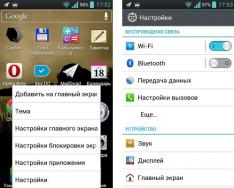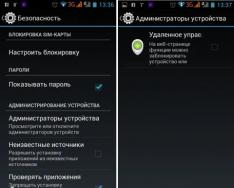В точках доступа существует два режима работы WiFi. Наиболее часто в WiFi роутерах кроме варианта работы как точка доступа, еще заложен вариант работы репитер. Ретранслятор («репитер») — применяют для увеличения площади покрытия WiFi основной точки доступа. Рассмотрим такой случай, в доме установлен роутер с Интернет, но вот беда в крайних комнатах уровень сигнала WiFi слабый или вообще отсутствует.
Прокладывать LAN кабель (еще названия — «витая пара») и устанавливать еже одну зону WiFi? Такого делать нет необходимости, достаточно просто настроить второй прибор в режим репитера и в квартире будет одна зона WiFi с Интернет. Две точки доступа будут связаны по WiFi, а значить сигнал WiFi будет стабильный и нормальной мощности по всей квартире. Следовательно, вам не придется, переходя из комнаты в комнату переключаться между разными зонами WiFi.
Перед покупкой дополнительной точки доступа, убедитесь, что есть поддержка режима работы «репитер».
Хотя зачастую производители сетевого оборудования и дополняют функционал своих устройств благодаря новым версиям прошивок или можно установить не оригинальную прошивку. Но все же на это надеяться не надо, а сразу покупать устройство с необходимыми возможностями. Например почти всем моделям TP-Link можно указывают режим ретрансляции сигнала от первого. Дальше рассмотрим пример организации подключения устройств и настроим на примере роутера в режим ретранслятора.
При объединении нескольких точек доступа WiFi в одну сеть может возникнуть конфликт по IP-адресам, из-за чего сначала необходимо варьировать IP-адрес устройства WiFi, которое в будущем будет функционировать как «репитер».
Для этого подключаем по «витой паре» точку доступа к компьютеру или ноутбуку. Хоть можно и через WiFi соединение изменить настройки роутера, но может быть, что ваше устройство не поддерживает таких возможностей. Еще нюансом, в старых моделях роутеров, может быть и то, что LAN-кабель придется подключить к порту с номером 1 на роутере, для того чтобы настроить его.
Кстати питание подсоединяется к роутеру напрямую блоком питания или благодаря POE инжектору. Все зависит от определенной модели.
Настройка сети на компьютере
Кликаем «Пуск», находим «Панель управления», после чего «Центр управления сетями и общим доступом».

Правой кнопкой мышки жмем по активном адаптере и нажимаем на «Свойства».
Окно может иметь и другой вид, для изменения вида кликните на отрывающемся списке категории «Просмотр» и выберите «Мелкие значки».
В случае Windows 10 или 8, 8.1 можно сделать по-другому, просто кликнуть правой кнопкой мышки на «Пуск» или значке Windows, что находится на ее месте.
В меню выбираем «Панель управления». Дальнейшие действия аналогичны описанным выше.
Итак, необходимо кликнуть по «Изменение параметров адаптера».
Выделяем протокол соединения версии 4 (TCP/IPv4) для Интернета, кликаем «Свойства».

Выставляем получение ip-адресов в автоматическом режиме, аналогично повторяем настройку если имеются другие подключения, как по локальной так и беспроводной сети.
Настройка сети на роутере
Теперь мы будем осуществлять настройку того роутера, который будет работать в качестве усилителя нашей основной сети. После подключения его к ПК, заходим в его настройки. Запускаем любой браузер, в строке, где вводим сайты, набираем IP-адрес роутера, что напечатан на наклейке к роутеру. Например, 192.168.1.254.

Внимание, если пользуетесь спутниковым Интернетом, то отключите proxy-сервер. Возможно proxy-сервер у вас из других причин, но в данный момент его необходимо выключить!
Теперь потребуется набрать имя и пароль. В обеих полях вводят — admin, данный пароль так же есть на этикетке или коробке от роутера он как и ip-адрес может у вас отличаться!
Настройка роутера в режим репитера
Теперь входим в меню Wireless. Потом в Wireless Settings и далее в Operation Mode: указывают Universal Repeater (или Range Extender).

Если в роутере активный режим WDS, необходимо выбрать вариант работы Repeater.

Для сохранения параметров нажимают Save, а потом — click here, чтобы перезагрузился настраиваемый роутер.

Если IP-адреса обеих роутеров одинаковые, то измените в будущем повторителе сигнала WiFi на второй IP-адрес. Для этого достаточно просто изменить последнюю цифру в адресе.
В новом окне нажимают кнопку Reboot и ждут перезагрузки роутера.

В завершение настроек переходят на меню Wireless и раздел Wireless Security.
Указываем для этого роутера те пароль к сети и тип кодирования, что используются на основном роутере. Выражаясь по-другому, указываем те настройки безопасности на репитере, что прописаны в главной точке доступа, которой мы расширяем зону покрытия.

Предупреждаем, что все настройки базового роутера и репитера один в один совпадают.
Необходимо убедится, что репитер связался с точкой доступа. Для этого зайдите в меню Status. Динамическое изменение цифр канала на странице Channel, в Wireless, означает, что репитер имеет проблемы с подключением к основному роутеру по WiFi. Это может быть только из-за того, что неверно введены настройки безопасности в репитере.

Теперь сохраняем настройки. Для этого необходимо кликнуть по кнопке Save.
Перегружаем роутер.
Убеждаемся в том, что второй роутер смог подключиться к основному. Для этого входим в меню Status и проверяем параметры соединения. При верных настройках поле Name (SSID): репидера дублирует данные базового роутера. Такие же дубликаты настройки основного роутера будут у репитера в параметрах Channel, MAC Address. Поле Traffic Statistics высветит обмен данных между роутерами. Таким образом можно настроить зону покрытия из трех и больше точек доступа.

Подключаемся к WiFi
Никаких сложностей в подключении такой сети нет. Все банально просто. Например, на ноутбуке, в трее, возле часов, кликаем по значку управления WiFi и подключаемся к нашей сети, для этого жмем по кнопке «Подключить». Вводим ключ безопасности от роутера.


Проверяем подключение к WiFi репитеру
Необходимо убедится в том, что работает репитер с устройством. Для проверки, входим в Wireless категория Wireless Statistics. Видим список оборудования, соединенного с репидером.

Здесь прописывается MAC-адрес этого оборудования.
Если необходимого устройства не видно, а Интернет появился, значить оно осуществило соединение с основным роутером. Возможно, что просто программное обеспечение роутеров определило, что сигнал в данном месте от базового роутера сильнее. Переместите основной роутер, с точкой доступа, дальше и снова попробуйте соединиться. При неудачной попытке подключения к репитеру, значить не верно введен тип кодировки или пароль в параметрах по безопасности повторителя.
Восстанавливаем параметры репитера
Если не смогли зайти в меню роутера, который планировалось сделать как повторитель. Или же вам необходимо сбросить его параметры, а пароль и логин были изменены. В таком случае поможет нажатие кнопки Reset с обратной стороны сетевого оборудования.

Нажмите Reset и продержите до 10 секунд. Настройка будет сброшена к заводским.
Нашли опечатку? Выделите текст и нажмите Ctrl + Enter
Часто мы сталкиваемся с проблемой, когда радиуса покрытия точки доступа Wi-Fi недостаточно. В таком случае мы можем использовать репитер WiFi сигнала. Это устройство, которое подключается к точке доступа по «воздуху» или кабелю и раздает сеть, увеличивая тем самым область покрытия. Итак, как настроить повторитель wifi сигнала?
Об устройстве
В переводе с английского Repeater означает повторитель. То есть, как уже говорилось выше, это устройство, которое способно повторять сигнал точки доступа, увеличивая при этом радиус покрытия. Второе название репитера (усилителя WiFi сигнала) – ретранслятор. Часто встречается вопрос, что такое репитер WiFi. Здесь нет ничего сложного.
Ретранслятор WiFi находит доступные для подключения сети и предлагает вам выбор.
После подключения к точке доступа wi-fi репитер просто передает сигнал за пределы покрытия точки доступа. Проще говоря, устройство подключается к роутеру и раздает его сеть в своей области покрытия.
Конечно, для того, чтобы оборудование работало, его нужно настроить. Здесь также нет подводных камней и каких-то секретов. Более того, повторитель настраивается гораздо быстрее и проще маршрутизатора. С этим справится даже новичок. Разберемся, как настроить репитер WiFi сигнала.
Настройка репитера
Включите устройство в розетку. Дождитесь, когда оно загрузится. Для этого может потребоваться около минуты. Теперь нужно войти в меню параметров Wi-Fi повторителя. Для этого подключитесь к нему через Wi-Fi или по кабелю.
Далее откройте любимый браузер и в адресной строке напишите IP-адрес ретранслятора. Узнать адрес вы сможете на самом репитере (на нем есть заводская наклейка, на которой указан IP-адрес устройства, а также логин и пароль для входа в меню настроек).
Итак, ввели IP-адрес и нажимаем «Enter». Теперь система просит ввести логин и пароль. Если вы их не меняли, то, как правило, по умолчанию логин и пароль – admin, admin соответственно.
Все, теперь мы попали в меню параметров повторителя вай-фай. Дальше все еще проще. На первой же странице вверху нажмите на кнопку «Repeater». Устройство найдет все доступные для подключения сети.
Вам же останется просто выбрать ваш роутер из списка. Устанавливаем в нужной строке маркер. Ниже можно написать имя ретранслятора (можно оставить без изменения). Еще ниже нужно написать пароль к роутеру, сеть которого мы расширяем. Далее нажимаем «Применить» (Apply). Все, устройство подключено к точке доступа и раздает его сеть.
Теперь вы знаете, как подключить и как настроить повторитель WiFi. Но что делать, если под рукой нет подобных устройств, но есть еще один роутер? В таком случае мы можем настроить второй маршрутизатор и использовать его как ретранслятор. Это сделать немного сложнее, но все же можно.
Давайте рассмотрим, как сделать ретранслятор из второго роутера, на примере D-Link Dir-300.
Как использовать маршрутизатор в качестве повторителя
- Итак, подключаемся ко второму роутеру. Запускаем любимый браузер и в адресной строке вводим IP маршрутизатора. IP-адрес указан на заводской наклейке, которая наклеена на самом устройстве. Там же вы найдете и информацию о логине и пароле для входа в меню параметров.
- После ввода IP-адреса в браузере вы попадете на стартовую страницу, на которой потребуется ввести логин и пароль. По умолчанию установлены следующие значения: логин – admin, пароль – admin.
- Вот мы и попали в меню настроек. Здесь нужно перейти в раздел «Wi-Fi». После этого открываем рубрику «Клиент».
- Чтобы активировать эту функцию, просто установите маркер в строке «Включить». Система начнет поиск доступных сетей и предложит вам список. Выберите в этом списке свой первый роутер (радиус покрытия которого нам нужно расширить).
- Ниже появится несколько дополнительных строк. Все они уже будут заполнены. Вам же нужно только ввести шифр для подключения к первому маршрутизатору (ключ к действующей сети). Нажмите кнопку «Применить».
- Выскочит сообщение с предупреждением, что некоторые параметры будут изменены. Соглашаемся и нажимаем «Да».
Работаю частным компьютерным мастером. Профессионально занимаюсь ремонтом компьютеров более 12 лет, как любитель с 90-х годов.
Два года проработал руководителем сервисного центра, специализирующегося на подключении абонентов к интернету и компьютерной помощи.
команда Bezprovodoff 30.12.2015 17:04
Здравствуйте. Репитер новый? К нему есть инструкция, в которой все изложено. Так же уточните, есть ли в нем выход LAN для подключения к устройству через кабель! На самом репитере также должна быть наклейка с данными (МАК-адрес, пароль и логин для входа и так далее). Если же вы уже перенастраивали репитер и меняли ранее пароль, то вы можете сбросить его настройки путем нажатия и удерживания кнопки “Reset”. Опять же, найдите инструкцию (если нет на руках, то найдите в интернете). В инструкции все подробно изложено.
DoberMan 17.01.2016 07:41
Здравстуйте. Я купил репитер, подключился к роутеру система пишет что сето с доступом к интернету, но в браузере выдает ошибку dns. Пробовал подключать два ноута и два телефона и везде одно и тоже. Подскажите что еноо может быть.
команда Bezprovodoff 03.03.2016 18:52
Здравствуйте. А если к роутеру подключиться без репитера, то все нормально работает? В таком случае нужно перебирать параметры репитера. Ошибка DNS подсказывает нам, что причина в DNS серверах. Попробуйте на репитере указать их вручную. Там в настройках DHCP должен быть такой пункт или где-то в настройке сети (у меня в DHCP, но все зависит от прошивки и модели роутера\репитера). Также, можете попробовать сперва назначить параметры сети вручную на самом компьютере и задать вот такие DNS серверы: DNS1 – 8.8.8.8, DNS2 – 8.8.4.4. Это открытые для всех Гугловские серверы. Скорее всего, на компьютере когда зададите параметры сети вручную и укажите эти серверы, все заработает.
Sergey 09.03.2016 16:27
Здравствуйте. Выполнил всё, как описано и вроде сервер репитера правильность действий подтвердил.Но тут же, сеть репитера в трее, начинает отображаться красным крестиком и текстом, что мол параметры сети сохраненные на этом компьютере не соответствуют требованиям этой сети. Попытки все переделать с нуля, ни к чему не привели.
команда Bezprovodoff 19.03.2016 10:46
Здравствуйте. Скорее всего, дело не в репитере, а именно в сетевых параметрах компьютера. То есть, на компьютере, как правило, надо ставить автоматически получать IP-адрес и DNS-серверы. Вообще, на компьютере я рекомендую сбросить сетевые параметры. Вот видеоурок – https://www.youtube.com/watch?v=T0vOyaSeY3Y .
команда Bezprovodoff 19.05.2016 10:31
Здравствуйте. Только на iPhone нет Интернета? На всех остальных устройствах все работает хорошо? Видимо, надо проверять iPhone. Смотрите, на каком стандарте работает репитер, и какие стандарты WiFi поддерживает ваш iPhone. Если есть разница между поддерживаемыми стандартами, то ничего вы не поделаете. Можно попробовать сделать сброс iPhone до заводских параметров.
команда Bezprovodoff 19.05.2016 10:55
Здравствуйте. Репитеры могут иметь и другие адреса. Читайте инструкцию, которая обязательно прилагается к каждому репитеру. Дело в том, что они могут настраиваться по разному. Разные модели имеют свои особенности. Или хотя бы уточните, какой репитер вы используете, как вы его настроили?
Павел 25.05.2016 18:49
Здравствуйте. Подключал репитер, как указано в инструкции, но после выбора сети, которую надо расширить и ввода пароля от нее, при нажатии кнопки apply ничего не происходит. Стоит выбрать любую другую сеть соседей и нажать apply, Он сразу же схватывает и перезагружается.
команда Bezprovodoff 16.06.2016 11:35
Здравствуйте. Удаленно в вашем вопросе я помочь не смогу. Вызовите мастера на дом или попросите помощи у знакомых, которые смыслят в настройке репитеров. Надо смотреть, что вы там настроили, и как. А еще лучше просто сделать сброс и заново все настроить. Но, удаленно этого сделать я не смогу. Извините.
Страус 23.06.2016 07:56
Так у меня получается “неопознанная сеть” или по другому “без доступа к сети” интернет значит. И какие я только настройки не применял, всё без толку. Ip репитера 192.168.0… всё писать не буду, но ip есть, драйвера есть, беспроводная как неопознанная сеть есть, доступа в интернет НЕТ. НЕТ мать вашу Китайсы косоглазые, возможно ip наши провайдеры поменяли ранее было 192.168.0, теперь у USB модема абсолютно другой ip. Думай и гадай, точного ответа нет. Я очень упрямый, обязательно проблему решу, мне очень нужен репитер и ВЫСОКОСКОРОСТНОЙ интернет, не то что сейчас.
Страус 23.06.2016 08:16
mihan, всё зависит от вашей модели репитера. Если снизу есть порт похожий на сетевую карту, то вы обязательно подключитесь к роутеру, в принципе репитер должен работать исключительно с роутером, собственно говоря репитер создаёт СОВМЕСТНУЮ с роутером сеть. Будьте внимательны. Мощность излучения репитера строго ограничена 20дб, или 0,1ВТ, передатчик не должен наносить вред здоровью человека (усиление wi-fi ровно в 100 раз), но если вы настроите точку доступа как репитер, в добавлению к вашему первому внешнему репитеру, вы получите усиление в 40дб, а это усиливает wifi в 10 000 раз. Я не ошибся. Это ядерная бомба для вашего здоровья. Но если у вас 2-х этажный дом, вышка оператора находится на расстоянии более 10 км, внешняя антенна малоэффективна, то репитер (внешний) устанавливаете на 1 этаже, а точку доступа на втором этаже подальше от внешнего репитера. Площадь покрытия будет большой, сигнал несколько ослабеет, но будет ВЫСОКОСКОРОСТНОЙ интернет. При уверенном приёме от 150 до 300мб/с. Вам этого хватит? Только надо быть предельно внимательным. Наружу дома репитер не выставлять. Будут проблемы с Россвязьнадзором. Внутри помещения, если вас здоровье не беспокоит, ставьте столько репитеров, сколько вам надо…но не на фасаде здания.
команда Bezprovodoff 13.07.2016 21:31
Здравствуйте. Осмотрите внимательно репитер, на нем должна быть кнопка “Reset”. Нажмите и удерживайте ее, что бы сбросить параметры. Скорее всего, он просто заглючил от переизбытка сетевого кэша. Сбросите параметры, сетевой кэш тоже сброситься. Потом заново перенастроите устройство и все должно заработать. В крайнем случае попробуйте обновить ПО (перепрошить репитер).
команда Bezprovodoff 28.07.2016 10:27
Здравствуйте. Такой вопрос требует личного присутствия. Дело в том, что надо проверять, может быть, сам репитер бракованный, может быть, вы что-то не так настраиваете или подключаете. Надо лично смотреть. Удаленно я не могу ничего сказать. Угадывать можно долго. Более того, мои догадки могут ввести вас в заблуждение. Лучше, пригласите домой знакомого, который разбирается в таком оборудовании или вызовите мастера на дом (не думаю, что это будет дорого стоить).
АРтем 09.08.2016 20:32
вот фото репитера https://pp.vk.me/c630530/v630530732/41740/YNh7O62Wocw.jpg
не могу перейти по его адресу для настройки, кнопка ресет такое ощущение, что не нажимается. Сейчас все работает, но хочу изменить точку раздачи
Анатолий 14.08.2016 06:25
Здравствуйте! После настройки репитер подключается к сети, но раздает ее под другим именем, приходится при переходе в другую комнату вручную менять подключение. Можно ли настроить репитер на раздачу сети с одним именем. Спасибо
Alex 24.08.2016 10:21
Здравствуйте. Настроил репитор по инструкции (картинкам). С виду все окей. Но при подключении по wi-fi каких либо девайсов, долго висит на -подключение…- а затем -не удается получить ip-адрес-. В чем проблема? Спасибо.
команда Bezprovodoff 25.08.2016 15:35
Здравствуйте. Вы подключаетесь к репитору для настройки через кабель или по WiFi? Насколько мне известно, для настройки репитора лучше подключаться к нему через кабель. А кнопка Reset должна нажиматься. Если даже через кабель не получается, то обязательно надо делать сброс до заводских параметров, потому что иначе вы не сможете зайти в параметры репитора. Может быть, кнопка тугая очень и нажимать ее надо с силой. А может быть, наоборот, вы просто не ощущаете щелчка, когда кнопка мягко нажимается. В любом случае, вы нажимаете кнопку и держите некоторое время (индикатор питания должен мигнуть – или инструкцию к репитору прочтите, как сделать сброс параметров).
Александр 29.08.2016 16:56
Здравствуйте! После настройки появилась еще одна сеть WIFI-Repeater. Я то думал она будет повторять и усилять существующую сеть, а появилась еще одна. Так было задумано или я что-то не так настроил. Подскажите как сделать настройки чтобы была одна сеть. Спасибо за помощь!
Здравствуйте. Попробуйте задать такой же канал вещания (и такой же режим WiFi), установите такое же имя сети и такой же пароль к WiFi. Других вариантов нет. Если одинаковые параметры не позволят автоматически переключать между сетями, то это будет означать, то ваш телефон (или другие Вай-Фай устройства) не поддерживает WiFi роуминг. В таком случае придётся только вручную переподключаться при переходе в другую комнату.
команда Bezprovodoff 08.09.2016 13:41
Здравствуйте. Теоритически, если по WiFi, то можно. Но, все зависит от типов репитеров, от поддерживаемых функций и так далее. Главное, что бы оба репитера поддерживали функцию “WiFi мост”. В противном случае, подключение по WiFi для раздачи сети будет невозможно выполнить.
команда Bezprovodoff 08.09.2016 13:41
Здравствуйте. Проверьте, включен ли DHCP в параметрах репитера. За назначение IP-адресов автоматически отвечает именно эта функция. Либо, назначьте и вручную нужный IP-адрес каждому WiFi устройству. Если не поможет, то больше ничем помочь не могу, так как вопрос требует личного присутствия.
Влад 15.09.2016 15:52
Здравствуйте. Проблема в том, что по своей невнимательности, вместо того чтобы загрузить файл с настройками, я использовал его как файл обновления. Теперь не могу к нему подключиться. Можно как то теперь загрузить на него прошивку?
Здравствуйте. Можно попробовать назвать репитер точно так же, как и основной роутер и поставить такой же пароль. В таком случае, если устройства поддерживают WiFi роуминг, то устройства, теоритически, должны автоматически переподключаться к сети с наиболее хорошим сигналом. Но, это только в теории. На практике не все гаджеты поддерживают WiFi роуминг и могут встречаться другие проблемы. Например, может быть конфликт между роутером и репитером. В любом случае вы можете попробовать. Если не получится, то будете пользоваться как есть. То есть, в доме будет две сети. А вы вручную будете выбирать, к какой сети подключаться.
команда Bezprovodoff 21.09.2016 21:42
Здравствуйте. Все зависит от того, какие настройки установлены в точке доступа (на общественной сети). Можно попробовать. Например, на ноутбуке вы можете создать виртуальную WiFi сеть, которая будет расширять общественную сеть. Вот инструкция – (из описанных вариантов вам подойдут только два – настройка в командной строке или использовать программу Virtual Router Plus). Если на ноутбуке получиться раздать сеть и получить доступ к Интернету через общественную сеть, то можно смело покупать репитер.
Тимур 05.10.2016 19:45
Добрый день! Можно-ли использовать интернет с репитера через его wlan порт? Иными словами: ставлю репитер в другой комнате, подключаю его к основному роутеру, подключаю через wlan репитера медиабокс, смарт тв или любую другую приставку и юзаю инет на подключенном устройстве. Такое возможно?
команда Bezprovodoff 06.10.2016 23:50
Здравствуйте. Если на устройстве есть кнопка “Reset” (а она должна быть, просто внимательно осмотрите гаджет), то нажмите ее и держите некоторое время (читайте в инструкции, как сбросить параметры именно на вашем репитере). После сброса все должно вернуться к заводским параметрам, после чего вы сможете войти в параметры и сделать повторную попытку настройки. Если не получится, то опять же, читайте в инструкции, как прошить роутер без входа в его параметры. Как правило, это делается так – выключаете устройство из розетки (сети электропитания). Нажимаете и держите кнопку питания. Держите около 15 секунд, после чего не отпуская кнопку питания, включаете устройство в розетку и держите питание еще около 10 секунд. Далее подключаетесь к репитеру через ПК (обязательно по кабелю) и в браузере пишите заводской IP-адрес (который требуется для входа в параметры репитера). Должен загрузиться режим прошивки. Может быть, процедура входа в этот режим немного другая – читайте инструкцию к вашей модели. В этом режиме вы сможете его прошить нужной прошивкой.
Здравствуйте. Подключаетесь к репитеру при помощи кабеля (RJ45), входите в его параметры и настраиваете. Если такой возможности нет, то на самом репитере есть кнопка “Reset”. Жмете ее для сброса параметров (читайте инструкцию, так как возможно, Reset надо не просто нажать, а подержать какое-то время). После сброса подключаетесь к репитеру по WiFi и входите в его параметры и вносите необходимые изменения.
команда Bezprovodoff 19.10.2016 22:03
Здравствуйте. Значит не настроили. Что-то сделали не так. Внимательнее читайте инструкции и настраивайте. Кроме этого, вы уточните, что и как вы настроили. Как настроен основной роутер, к которому подключен репитер? Настроили ли вы “Мост” между роутером и репитером? Удаленно довольно сложно что-то говорить, так как мне надо видеть, что и как настроено. Попробуйте еще раз перечитать статью и настроить репитер. Если не получится, то пригласите мастера на дом.
команда Bezprovodoff 19.10.2016 22:03
Здравствуйте. Подключаетесь к репитеру при помощи кабеля (RJ45), входите в его параметры и вносите изменения. Если такой возможности нет, то на самом репитере есть кнопка “Reset”. Жмете ее для сброса параметров (читайте инструкцию, так как возможно, Reset надо удерживать некоторое время). Второй вариант – это если что-то не работает и надо как-то попасть в параметры и настраивать репитер. Если же все работает, и вы просто хотите от нечего делать зайти в параметры, то не стоит устройству мешать работать. Для перезагрузки можно просто вытащить его из розетки на 7-10 минут и включить снова.
команда Bezprovodoff 19.10.2016 22:03
Здравствуйте. Это зависит от того, как вы настроите репитер. Дело в том, что в самом репитере есть параметры безопасности и вы сами можете установить пароль или оставить сеть открытой. Опять же, многое зависит от модели репитера и его встроенного программного обеспечения (набор инструментов и функций). так что это надо смотреть уже в параметрах самого репитера. Но, пароль должен быть в любом случае, потому что сеть открытой не всегда можно оставить и производители это понимают.
Репитер (повторитель, ретранслятор) – отдельное устройство,предназначенное для усиления сигнала Wi-Fi.Оно, как правило, выпускается вместе с роутером, но может быть приобретено иотдельно.
Принцип работы репитера прост: он принимает сигнал от главного Wi-Fi роутера и передает его дальше. Благодаря его действию пользователь может пользоваться беспроводным интернетом, находясь на большом расстоянии от роутера.
Выбрать лучшую модель поможет наш рейтинг самых лучших репитеров, который составлен по отзывам и мнению покупателей.


ТОП 20 лучших репитеров в 2019/2020 году. Рейтинг
Данная модель предназначается специально для устранения проблем мертвых зон. Она позволяет пользоваться беспроводным интернетом в точках с затрудненной прокладкой кабеля.
Репитер работает со скоростью 300 Мбит в секунду.
Также преимуществом является присутствие пары антенн, которые делают площадь покрытия больше.
Не менее интересное устройство так же продается по выгодной цене – 3 тысячи рублей. Этот ретранслятор действительно стоит своих денег, ведь он обеспечивает скорость до 867 Мбит в секунду.
Пользователей эта модель радует также частотой 2,4 ГГц.
Выгодный репитер за 1 тысячу рублей надежен и прост в использовании. В нем производитель предусмотрел три встроенные антенны.
Такая модель рассчитана на пользователей, имеющих минимальный опыт в этом деле.
Несмотря на все преимущества у нее имеется и один недостаток – периодическое подвисание из-за перегрева.
Усилитель сигнала роутера по средней стоимости 2 тысячи рублей активно приобретается пользователями, живущими в больших домах и предпочитающими пользоваться беспроводным интернетом в отдаленных комнатах.
Он обеспечивает скорость до 300 Мбит в секунду, что считается весьма неплохим и соответствующим цене показателем.
Более дорогостоящая модель обходится покупателям в 4 тысячи рублей, чем вызывает негодование.
Она,конечно, соответствует стоимости, но позволить себе такую покупку может далеко не каждый человек. Усилитель способен самостоятельно распознавать тип приемных устройств, подбирать нужный канал и усиливать сигнал роутера. Из-за этих качеств репитер прозвали универсальным.
Также здесь предусмотрено 4 антенны,значительно увеличивающих площадь покрытия.
Интересный внешне повторитель по цене 5 тысяч рублей оснащен 4 встроенными антеннами. Максимальная скорость в данном случае равняется 867 Мбит в секунду.
Более того, устройство работает в двух диапазонах – 2,4 и 5 ГГц.
Единственный отрицательный момент – сильно ощутимый нагрев корпуса при длительной беспрерывной работе.
Ретранслятор всего за 800 рублей привлекает внимание покупателей не только этим, но и своими характеристиками: диапазон 2,4 ГГц, скорость 100 Мбит в секунду.
Кроме того, к положительным сторонам модели стоит отнести отличный прием и усиление беспроводного сигнала.
Владельцы этого устройства отмечают, что за исключением диапазона их все вполне устраивает, а качество соответствует стоимости.
Отличный вариант для офисов продается в магазинах и в интернете за 4500 рублей. Он обеспечивает скорость интернета до 1000 Мбит в секунду и имеет 4 антенны, что покупатели и считают главными отличительными особенностями.
Более того, плюсом считается и внешний вид конструкции, так как выполнена она в виде стильной колонны черного цвета,которая вписывается в любой интерьер.
Отрицательных качеств это устройство, по мнению владельцев, не имеет.
9. Asus RP-AC52
Замечательный ретранслятор за 2500 рублей считается функциональным устройством, потому как одновременно выступает двух диапазонной точкой доступа, ночником и проигрывателем.
Кроме того,владельцы с восторгом отзываются о высокой скорости соединения, достигающей 733 Мбит в секунду.
Единственный минус – высокая цена, хотя некоторые пользователи утверждают, что она соответствует возможностям устройства.
Усилитель сигнала от популярного производителя стоит около 800 рублей, но выполняет гораздо больше функций, чем его прямые конкуренты, находящиеся в этой же ценовой категории.
Данная модель способ на усилить сигнал вдвое – это не только утверждает создатель, но и подтверждают пользователи. К тому же, здесь совершенно не требуются дополнительные настройки.
Именно по этим причинам устройство приобретают жители масштабных домов и работники многоэтажных офисов.
Еще один вариант,находящийся в бюджетном классе, обходится пользователям всего в 300 рублей. За эти деньги покупатели получают качественный репитер со стильным внешним видом,компактными габаритами и способностью сделать сигнал роутера лучше практически в два раза.
Отрицательных моментов выявлено не было, хотя товары от других производителей по той же цене часто получают в свой адрес больше негативных комментариев.
Ретранслятор от бренда, который славится товарами с привлекательным дизайном, стоит примерно 5500 рублей. Такая высокая цена объясняется не только шикарным внешним видом устройства, но и его характеристиками.
К примеру, главными особенностями можно назвать: присутствие антенны для увеличения площади распространения сигнала, удобную конструкцию,обеспечение скорости 1000 Мбит в секунду, а также диапазон частот, равный 2,4 ГГц.
Более дешевая, но не менее качественная модель продается в специализированных магазинах и на интернет-страницах за 4 тысячи рублей.
Она отличается двумя антеннами, парой диапазонов – 5 и 2,4 ГГц, а также скоростью 1000 Мбит в секунду.
Кроме того,преимуществами пользователи считают целых 5 портов LAN и красивый корпус, который легко вписывается в любой интерьер, хотя при желании его можно без проблем спрятать,так как габариты конструкции не слишком велики.
Вариант по цене около 3 тысяч рублей великолепно справляется с поставленными задачами, обеспечивая скорость 750 Мбит в секунду. Он одновременно выполняет функции репитера и основной точки доступа.
Существенным преимуществом пользователи называют двойное питание – как от электросети, так и посредством подключения к компьютеру.
Также здесь имеются две усиливающие антенны, что является не менее серьезным плюсом.
Данный усилитель считается одним из наиболее продаваемых уже не первый год. Стоит он порядка 3500 рублей,но это не мешает устройству привлекать внимание потенциальных покупателей.
Такой репитер больше всего получает в свой адрес комментарии по поводу трех съемных антенн, работающих на достаточно высокой мощности и обеспечивающих беспроводным интернетом внушительное количество пользователей.
Одно из лучших многофункциональных устройств нравится людям за способность вдвое увеличивать силу сигнала. Приобрести его можно примерно за 3 тысячи рублей.
Кроме того, данный репитер способен функционировать даже в качестве отдельной точки доступа, из-за чего он считается универсальным.
Единственный недостаток здесь – завышенная цена.
Модель за 500 рублей приятно удивляет современных пользователей своей доступностью, ведь отыскать ее в специализированных магазинах или на просторах интернета не составит труда.
Она обеспечивает скорость до 100 Мбит в секунду, чего вполне достаточно людям.
Также плюсом выступает пара антенн, которые при желании можно снять.
Второе устройство от популярного бренда не отличается от предыдущего по стоимости и обходится покупателям в те же 500 рублей.
Среди его достоинств пользователи выделяют высокую мощность, наличие пары антенн и скорость 100 Мбит в секунду.
При этом отрицательных моментов пока не удалось найти никому.
Ретранслятор, который можно купить в любом магазине максимум за 1500 рублей, предназначается для формирования развлекательной сети с обширным охватом пользователей.
Он способен увеличить область распространения сигнала роутера на 100 метров, что считается высоким показателем.
Что касается скорости, она здесь достигает 300 Мбит в секунду.
Инновационное устройство за 3 тысячи рублей особенно сильно нравится пользователям, которые постоянно жалуются на плохой сигнал роутера в отдаленных от него комнатах.
Рассматриваемая модель, хоть и дорого стоит, обладает достойной мощностью и оснащена четырьмя все направленными антеннами, благодаря которым радиус действия сигнала увеличивается.
Говоря о скорости, нужно отметить, что она способна достигать показателя 900 Мбит в секунду.
Критерии выбора
https://www.youtube.com/watch?v=oR3T7WDSeTcСкорость передачи данных. Большинство нынешних репитеров способны обеспечить до 450 Мбит в секунду. Этот показатель не должен быть выше скорости работы роутера.
Антенны . Они могут отсутствовать, но лучше рассматривать модели с ними, так как за счет них обеспечивается площадь покрытия.
Возможности . Дополнительно могут быть предусмотрены такие функции: подключение по WPS, клавиши сброса, индикаторы с отображением силы сигнала.
Больше никаких провалов связи и мертвых зон! Сигнал Wi-Fi должен проникать в каждый уголок вашей квартиры, даже туда, куда не «добивает» роутер. Но для этого придется «поселить» в доме еще одного электронного «жильца» – усилитель или повторитель беспроводного сигнала.
Представляю вам краткий обзор пятерки лучших усилителей Wi-Fi, актуальных для покупки в 2019 году. Все отобранные модели имеют «настенный» формат (подключаются к электрической розетке без проводов) и поддерживают последний стандарт беспроводной связи – 802.11 ac.
TP-LINK RE200

TP-LINK RE200 – бюджетная модель повторителя с базовым набором функций, максимально упрощенная в настройке и использовании. Работает только в режимах репитера и моста. Обеспечивает устойчивым покрытием среднюю по площади 2-3 комнатную квартиру без толстых бетонных стен.
Аппарат охватывает 2 диапазона частот – 2,4 ГГц и 5 ГГц. При совместном использовании с таким же двухдиапазонным роутером он ретранслирует сигналы обеих точек доступа. Кроме того, он может работать в режиме High Speed, при котором модуль одного диапазона принимает сигнал Wi-Fi, идущий от роутера, а модуль второго создает зону покрытия. Это заметно увеличивает скорость приема-передачи, но оставляет возможность подключаться только к одной точке доступа из двух. Какой именно – 2,4 ГГц или 5 ГГц, определяет пользователь.
TP-LINK RE200 имеет 3 внутренних антенны. По отзывам владельцев, они не слишком дальнобойны, поэтому для поддержания стабильности связи репитер лучше располагать в прямой видимости точки доступа.
Технические характеристики TP-LINK RE200
- Мощность приемопередатчиков сигнала: 20 dBm (2,4 ГГц), 20 dBm (5 ГГц).
- Количество LAN-портов: 1.
- Режимы работы: репитер, мост.
- Антенны: 3 внутренние.
- Кнопки: WPS, Reset, RE (Range Extender).
- Дополнительные функции: веб-интерфейс, Wi-Fi Multimedia, шифрование WEP, WPA-PSK, WPA2-PSK, авторизация по доменному имени.
- Блок питания: внутренний.
- Энергопотребление: 3,5 Вт.
- Габариты– 110x72x66 мм.
Достоинства TP-LINK RE200 – невысокая цена, надежность и простота. Настройка устройства рассчитана на самого неопытного пользователя, однако некоторые владельцы считают это примитивизмом и недостатком, так как хотели бы иметь доступ к большему количеству функций. Еще один частое нарекание –зависания репитера при перегреве от слишком интенсивного использования.
ASUS RP-AC52

ASUS RP-AC52 – гораздо более функциональная модель, чем предыдущая. Помимо повторителя, девайс может работать как двухдиапазонная точка доступа, аудиоустройство и лампа ночной подсветки.
Как и у прочие сетевые устройства Asus, этот репитер имеет удобный и понятный веб-интерфейс с большим количеством настроек беспроводных сетей. Новые версии прошивки позволяют использовать его в пяти режимах работы: только повторителя, Media Bridge (моста), точки доступа и Express Way двух видов. Последние режимы – аналоги High Speed у TP-LINK RE200, различаются распределением ролей между модулями 2,4 ГГц и 5 ГГц (один принимает сигнал, второй раздает).
В составе прошивки ASUS RP-AC52 также есть AirPlay/DLNA плеер для воспроизведения музыки по сети.
Технические характеристики ASUS RP-AC52
- Стандарт Wi-Fi: 802.11 a/b/g/n/ac.
- Диапазоны частот беспроводной связи: 2,4 ГГц и 5 ГГц.
- Количество LAN-портов: 1.
- Скорость LAN порта: 100 Мбит/сек.
- Скорость приема/передачи Wi-Fi: канал 5 ГГц – до 433 Мбит/сек, канал 2,4 ГГц – 300 Мбит/сек.
- Максимальная скорость соединения: 733 Мбит/сек.
- Режимы работы: репитер, точка доступа, мост, проигрыватель.
- Антенны: 2 внутренние.
- Кнопки: Reset, WPS, переключатель Power Switch.
- Дополнительные функции: веб-интерфейс, шифрование WEP, WPA-PSK, WPA2-PSK, интернет-радио, ночник. Есть разъем jack 3,5 для подключения наушников и колонок.
- Блок питания: внутренний.
- Способы питания: электросеть 220 В.
- Энергопотребление: 6 Вт.
- Материал корпуса: белый пластик.
- Габариты– 85x54x31 мм.
Преимущество ASUS RP-AC52 – ориентированность на все категории покупателей. Новичков привлекает его простота – включил, нажал кнопку WPS и всё заработало, а опытных пользователей – богатая функциональность и гибкость настроек. Основной недостаток девайса – относительно высокая стоимость, особенно если учесть, что у него нет гигабитного LAN-порта.
Минимальная цена модели в магазинах РФ составляет 2350 рублей.
NETGEAR EX3800

Репитер NETGEAR EX3800 – двухдиапазонное устройство с гигабитным LAN-портом, способное работать в режиме точки доступа. Оборудовано двумя довольно мощными внешними антеннами и сквозной розеткой, к которой можно подключать другие потребители электроэнергии. Боковые стороны корпуса девайса сплошь перфорированы. Крупные отверстия обеспечивают хороший отвод тепла от внутренних компонентов, благодаря чему репитер не перегревается даже при очень интенсивной нагрузке.
Технические характеристики NETGEAR EX3800
- Стандарт Wi-Fi: 802.11 a/b/g/n/ac.
- Диапазоны частот беспроводной связи: 2,4 ГГц и 5 ГГц.
- Количество LAN-портов: 1.
- Скорость приема/передачи Wi-Fi: канал 5 ГГц – до 450Мбит/сек, канал 2,4 ГГц – 300 Мбит/сек.
- Максимальная скорость соединения: 750 Мбит/сек.
- Режимы работы: репитер, точка доступа.
- Антенны: 2 внешние несъемные.
- Кнопки: WPS, Power Switch.
- Дополнительные функции: WPS, веб-интерфейс, шифрование WEP, WPA-PSK, WPA2-PSK, розетка.
- Блок питания: внутренний.
- Материал корпуса: белый пластик.
- Габариты– 114x64x45 мм.
По мнению владельцев и экспертов, NETGEAR EX3800 отлично справляется с возложенными функциями. В целом это безглючный и простой в применении гаджет, который, к тому же, оставляет свободной розетку. В качестве недостатков пользователи упомянули только не слишком привлекательный дизайн и стоимость.
Цены на модель в российских магазинах начинаются от 2900 рублей.
ZYXEL WRE6606

ZYXEL WRE6606 – повторитель с четырьмя мощными антеннами и поддержкой MU-MIMО (технология, благодаря которой сетевой девайс может обмениваться данными с несколькими клиентскими устройствами одновременно), что делает его быстрее обычных репитеров и точек доступа в 2-3 раза.
Еще одна особенность аппарата – это возможность питания не только от бытовой электросети, но и через micro USB-порт, например, от переносного аккумулятора для зарядки телефонов. Это позволяет использовать усилитель не только дома, но и вдали от стационарных источников энергии.
Как и остальные устройства, представленные в сегодняшнем обзоре, ZYXEL WRE6606 работает в двух диапазонах частот и имеет LAN-порт, который у этой модели гигабитный. Также он поддерживает режимы точки доступа и моста.
Технические характеристики ZYXEL WRE6606
- Стандарт Wi-Fi: 802.11 a/b/g/n/ac.
- Диапазоны частот беспроводной связи: 2,4 ГГц и 5 ГГц.
- Количество LAN-портов: 1.
- Скорость LAN порта: 1000 Мбит/сек.
- Скорость приема/передачи Wi-Fi: канал 5 ГГц – до 467 Мбит/сек, канал 2,4 ГГц – 400 Мбит/сек.
- Максимальная скорость соединения: 867 Мбит/сек.
- Режимы работы: репитер, точка доступа, мост.
- Кнопки: WPS, Power Switch.
- Дополнительные функции: WPS, веб-интерфейс, шифрование WEP, WPA-PSK, WPA2-PSK.
- Блок питания: внутренний.
- Способы питания: электросеть 220 В, micro USB.
- Материал корпуса: белый пластик.
- Габариты– 123x75x66 мм.
Сильные стороны ZYXEL WRE6606 – хорошее усиление сигнала вайфай, мобильность, функциональность, легкость подключения и настройки, высокие скорости передачи. Недостатки – ощутимый нагрев при большой нагрузке.
Стоимость модели в магазинах нашей страны начинается от 4450 рублей.
NETGEAR EX6400

Пятый представитель хит-парада усилителей Wi-Fi – сверхбыстрый NETGEAR EX6400. Этот репитер, как и предыдущий, поддерживает MU-MIMО, имеет 4 мощные антенны и гигабитный LAN-порт. Скорость его беспроводного соединения может достигать 1900 Мбит/сек. Кроме того, он позволяет использовать оба диапазона вай фай одновременно (технология FastLane).
В последних версиях прошивки репитера реализована поддержка технологии Beamforming+ – умной фокусировки сигнала на клиентских устройствах, что увеличивает стабильность связи и снижает влияние помех. Веб-интерфейс, через который выполняется настройка функций устройства, ориентирован на неподготовленного пользователя.
Модель также работает в режиме повторителя, точки доступа и моста.
Технические характеристики NETGEAR EX6400
- Стандарт Wi-Fi: 802.11 a/b/g/n/ac.
- Диапазоны частот беспроводной связи: 2,4 ГГц и 5 ГГц.
- Одновременная работа в двух диапазонах: поддерживается.
- Количество LAN-портов: 1.
- Скорость LAN порта: 1000 Мбит/сек.
- Максимальная скорость соединения: 1900 Мбит/сек.
- Режимы работы: репитер, мост, точка доступа.
- Антенны: 4 MU-MIMO, внутренние.
- Кнопки: WPS, Power, переключение режимов.
- Дополнительные функции: WPS, веб-интерфейс, шифрование WEP, WPA-PSK, WPA2-PSK, FastLane, Beamforming+.
- Блок питания: внутренний.
- Способы питания: электросеть 220 В.
- Материал корпуса: белый пластик.
- Габариты – 161x81x45 мм.
Достоинства NETGEAR EX6400 – скорость, скорость и еще раз скорость, а также бесперебойная работа в режиме 24/7. К недостаткам можно цену значительно выше средней, однако усилители такого класса по определению не могут стоить дешево. Приобрести устройство в российских магазинах можно за 5900-7900 рублей.
Развертывание WiFi сетей сопряжено с рядом трудностей. Основная проблема – ограниченная зона покрытия роутера или точки доступа. В закрытом помещении зона покрытия роутера, как правило, не превышает 45 метров.
При этом на качество связи влияет количество стен и других препятствий, а также материал, из которого они изготовлены. Так, стена из железобетона ослабляет сигнал роутера на 20-25 dB. То есть, через две стены добиться устойчивой приёмопередачи практически невозможно.
Увеличение мощности роутера и установка дополнительных антенн не решает проблему затухания сигнала в полной мере. Поэтому для расширения зоны покрытия используют специальное оборудование – WiFi ретрансляторы (репитеры, англ. Repeater – повторитель).
Принцип работы устройства следующий: после включения и настройки репитера, он подключается к основной точке доступа и просто ретранслирует сигнал. Название сети и другие параметры остаются без изменений, то есть локальная сеть между устройствами, подключенными к основному роутеру, и репитеру будет работать.
В качестве репитера можно использовать роутер с поддержкой данной функции, например некоторые модели от ASUS и ZyXel (поддержка режима указывается в документации к роутеру).
Но большинство производителей WiFi оборудования выпускает отдельный модельный ряд узкоспециализированных устройств.
Преимущества WiFi ретрансляторов:
- простая настройка;
- доступная цена;
- возможность быстро расширить зону покрытия.
К минусам обычно относят потерю скорости интернет-соединения, однако показатель обычно не превышает 10-15% от общего значения. Производители выпускают как компактные ретрансляторы со встроенной антенной, так и более мощное оборудование с двумя-тремя внешними антеннами.
Основные технические характеристики:
- диапазон частот (2400 МГц; 5000 МГц, двухдиапазонные);
- скорость передачи данных (в зависимости от стандарта 11b, 11g и 11n);
- чувствительность (в dBm) и фактическая мощность передатчика.
Практически все современные ретрансляторы работают в двух диапазонах и соответствуют стандартам передачи данных IEEE 802.11n, IEEE 802.11g, IEEE 802.11b.
КАК ПРАВИЛЬНО ВЫБРАТЬ
Выбор подходящей модели WiFi ретранслятора основан на следующих критериях:
- технические характеристики оборудования;
- особенности помещения (площадь, планировка).
Для небольшой квартиры или одноэтажного дома оптимальным вариантом считается компактный репитер со встроенной антенной. Как правило, сигнал от правильно установленного роутера не доходит до 1-2 комнат, поэтому достаточно установить один WiFi усилитель.
Для офиса, двухэтажных коттеджей и других зданий большой площади необходимо использовать более мощные репитеры с внешними антеннами.
Для наилучших результатов отдельное внимание уделяют детальным техническим характеристикам оборудования. Например, на качество покрытия влияет не только мощность передатчика, но и диапазон рабочих частот. Так, оборудование, работающее в двух диапазонах (2400 МГц и 5000 МГц) позволяет реализовать несколько схем подключения.
Для сигнала частотой 5000 МГц характерно улучшенное качество приемопередачи данных (больше каналов связи и минимум помех), но его зона покрытия меньше чем у 2400 МГц. Поэтому часто реализуют схему, когда репитер соединяется с роутером в диапазоне 2400 МГц, а ретрансляция ведется уже в 5000 МГц.
Подобное решение позволяет добиться сохранения скорости передачи данных, при значительном расширении зоны покрытия и минимизации помех от другого оборудования. Однако, если в офисе или дома уже используется оборудование работающее только в диапазоне 2400 МГц, приобретать двухдиапазонный репитер нет смысла.
Кстати, на сайте есть еще один похожий материал про усиление GSM и WIFI сигнала, где также рассмотрены организационные и технические стороны этого вопроса.
Предпочтение отдается моделям усилителей от известных производителей (TP-Link, ASUS, Xiaomi, D-Link). Это не только гарантия качества, но и более простая настройка, и поддержка производителя. Марку репитера также можно выбирать исходя из модели установленного роутера.
Продукция одного производителя оснащается одинаковым веб-интерфейсом, что упрощает настройку сетевого подключения.
На рынке сетевого оборудования представлено много моделей от Noname компаний. Обычно они изготовлены с применением дешевых комплектующих и не всегда отличаются стабильной работой.
Типичные проблемы – перегрев, потеря сигнала, сложности с настройкой и обновлением прошивки. Преимущество у подобных усилителей одно – низкая стоимость в сравнении с брендовой продукцией.
КАК ПОДКЛЮЧИТЬ И НАСТРОИТЬ РЕПИТЕР
Установка и настройка WiFi ретранслятора проводится в следующем порядке:
- настройка репитера;
- выбор места установки;
- подключение;
- проверка.
На практике используют два способа настройки репитера: через веб-интерфейс или при помощи кнопки WPS (опционально, зависит от модели роутера и усилителя). Если оборудование поддерживает настройку WPS, то порядок действий следующий: включить репитер, дождаться его загрузки, нажать кнопку WPS на роутере, нажать WPS на репитере. Усилитель автоматически определит нужную сеть и начнет ретранслировать сигнал.
Если оборудование не поддерживает WPS или создать автоматическое подключение не получилось, необходимо произвести настройку через веб-интерфейс. Усилители WiFi оснащаются стандартным разъемом Enternet, а в комплект поставки входит патч-корд для подключения к компьютеру или ноутбуку.
Порядок настройки следующий: включить репитер и подождать пока он загрузится, подключить оборудование к компьютеру, используя патчкорд, запустить браузер, в адресную строку ввести сетевой адрес ретранслятора (указан на корпусе устройства), по запросу ввести имя пользователя и пароль (также указаны на корпусе).
После открытия веб-интерфейса необходимо выбрать режим настройки, указать регион, затем определить сеть для ретрансляции и ввести пароль. После окончания настройки ретранслятор перезагрузится и начнет работать в стандартном режиме.
Если ретранслятор и роутер работают в двух диапазонах, потребуется провести отдельную настройку для частоты 5000 МГц (порядок действий аналогичный).
Перед установкой усилителя WiFi сигнала, необходимо проверить покрытие роутера в помещение. Самый простой и удобный способ – смартфон с установленной программой WiFi Analyzer. С помощью программы можно отследить изменение уровня сигнала в разных комнатах и определить место установки.
Сам ретранслятор обязательно размещается в зоне устойчивого приема, оптимальный вариант – в пределах прямой видимости.
То есть сначала выбирается зона приема ретранслятора, а затем проверяют, насколько расширилась зона покрытия сети. Рекомендуется проверять не только уровень сигнала, но и скорость интернета (программа speed test).
Если репитер оснащен внешними антеннами, необходимо правильно их сориентировать, с учетом специфики распространения сигнала WiFi. Если устройство располагается на одном этаже с роутером, то антенны ориентируют вертикально, если на этаж выше или ниже – горизонтально.
Количество репитеров определяется индивидуально, исходя из особенностей помещения. Для квартиры или небольшого дома обычно достаточно одного усилителя.
ОБЗОР ПОПУЛЯРНЫХ МОДЕЛЕЙ
Устойчивым спросом пользуются репитеры от известных производителей. Например, продукция TP-link. Популярные модели:
Диапазон – 2400 МГц, антенна – 2 встроенных, скорость передачи – до 300 Мбит/сек (11n). Компактный корпус.
Класс А 1200. Диапазон – 2400 и 5000 МГц, две наружных антенны, встроенный светодиодный индикатор уровень сигнала для выбора места расположения репитера. Скорость передачи данных до 1 Гб/сек (локальная сеть), возможность использовать смартфон для настройки, компактный корпус.
Два диапазона – 2400 и 5000 МГц, встроенный индикатор сигнала, медиа адаптер для Smart TV, оригинальный дизайн компактного корпуса.
Набирают популярность репитеры фирмы Xiaomi . К преимуществам оборудования можно отнести интересный дизайн и хорошее соотношение цена/качество.
Интересное решение - ультракомпактный ретранслятор Xiaomi Mi WiFi Amplifier с USB интерфейсом. Усилитель настраивается автоматически, путем подключения к USB разъему роутера, затем используется для ретрансляции сигнала в комнате с плохим приемом (питание от компьютера или ноутбука).
Ретранслятор WiFi сигнала – доступное и действенное решение для реализации стабильного беспроводного интернет-соединения, а также организации беспроводного WiFi видеонаблюдения в квартире, офисе или загородном коттедже.
* * *
© 2014-2020 г.г. Все права защищены.
Материалы сайта имеют ознакомительный характер и не могут использоваться в качестве руководящих и нормативных документов.